一、说明
Docker 是一个广受欢迎的工具,它可以帮助我们创建、部署和维护容器化应用,但随着应用的扩展,容器、镜像和配置的管理可能会变得日益复杂。
这是一份关于一些关键 Docker 工具的详细指南,它们能够简化你的工作流程,无论你是 Docker 新手还是资深用户。这些工具能够助你更高效地监控、诊断问题和管理 Docker。
二、LazyDocker
LazyDocker 是一个为命令行用户设计的友好型终端工具,用于管理 Docker 容器、镜像和存储卷。它适合那些习惯于命令行操作但又希望拥有直观界面的用户。
通过 LazyDocker,你可以一站式查看容器的状态、资源消耗、日志等详细信息,并能轻松地通过几个简单的键盘操作来启动、停止或重启容器。
安装 LazyDocker 完成后,在终端输入
lazydocker,你将看到一个互动界面,显示所有正在运行的容器及其管理选项
curl https://raw.githubusercontent.com/jesseduffield/lazydocker/master/scripts/install_update_linux.sh | bash
nano ~/.bashrc
alias lzd='cd $HOME/.local/bin && sudo ./lazydocker'
source ~/.bashrc输入 lzd命令
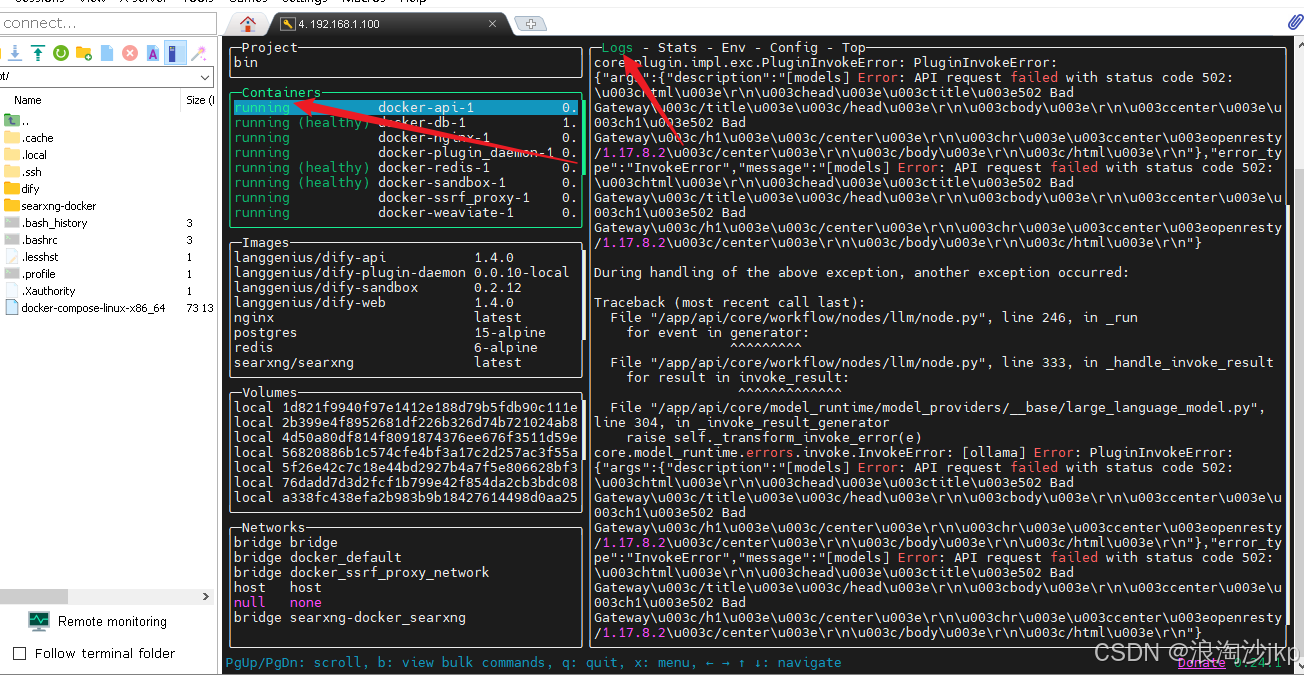
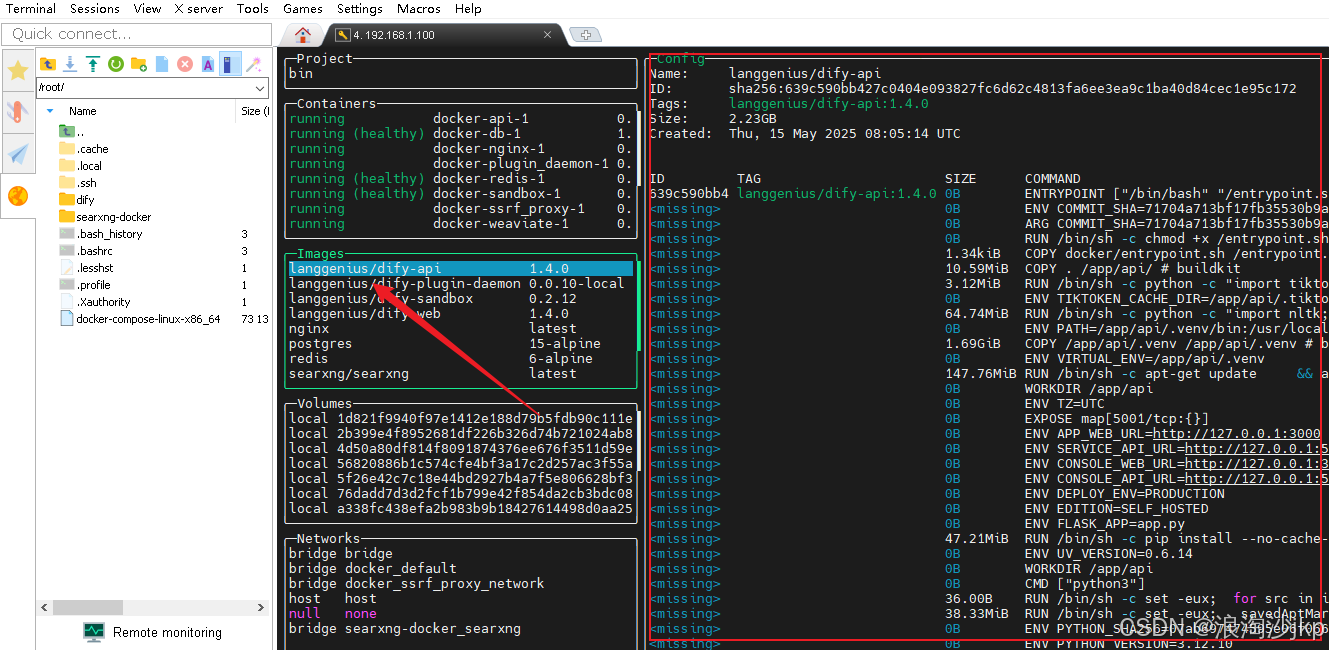
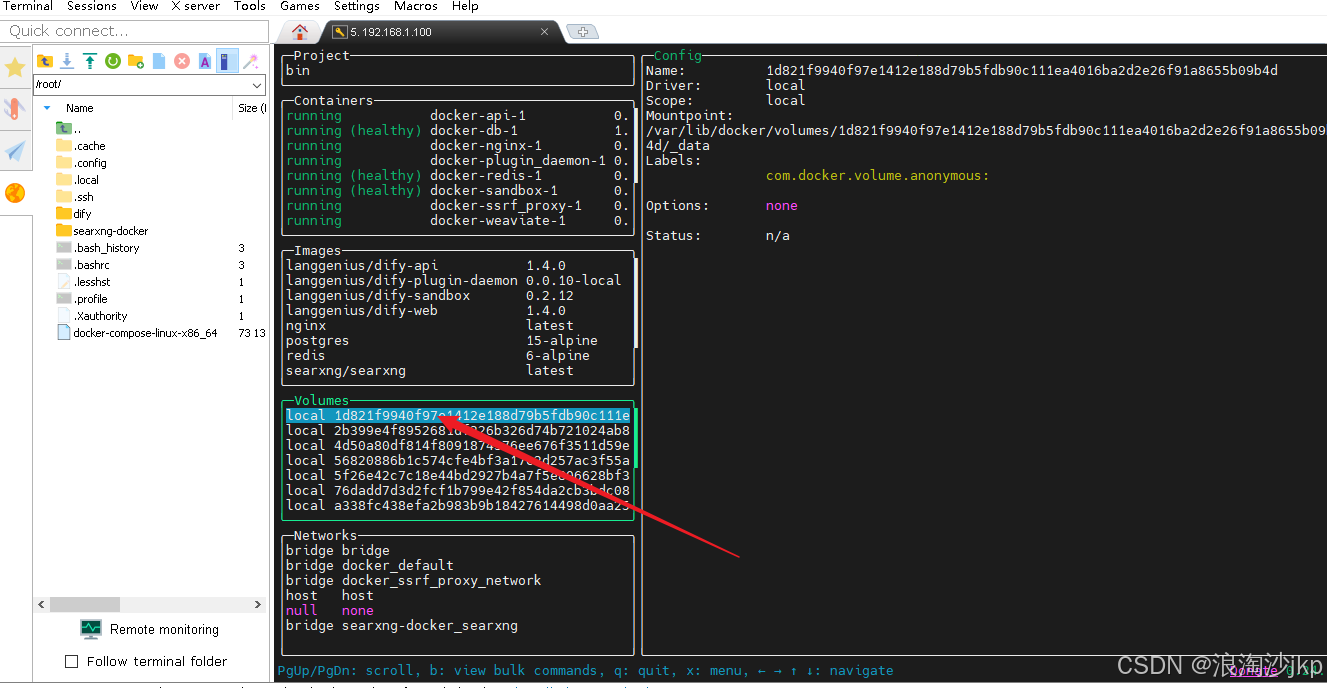
看起来不错,log什么的直接可以看,不用命令那么麻烦
二、Dive
Dive 是一款工具,它能够助你逐层剖析 Docker 镜像,这在识别镜像中哪些部分占用空间以及潜在的优化区域时非常有用。
随着时间的推移,Docker 镜像可能会变得过于庞大。Dive 能够帮助你精确地找出并移除不必要的层或重复文件,使得最终的镜像体积更小、效率更高,从而减少磁盘空间的占用。
安装完成后,执行
dive <image_name>命令开始检查镜像的各个层。你将能够看到每一层的详细分解视图,包括各层的内容和所占用的空间
Dive包括以下功能:
- 镜像内容分解
- 显示每个层的内容详细信息
- 显示正在检查的镜像的总大小
- 显示镜像中的浪费空间(越小越好)
- 显示镜像的效率得分(越高越好)
#最新的 Dive 版本定义为名为 DIVE_VERSION 的环境变量
export DIVE_VERSION=$(curl -sL "https://api.github.com/repos/wagoodman/dive/releases/latest" | grep '"tag_name":' | sed -E 's/.*"v([^"]+)".*/\1/')
#下载最新版本
curl -OL https://github.com/wagoodman/dive/releases/download/v${DIVE_VERSION}/dive_${DIVE_VERSION}_linux_amd64.deb
#安装 Dive
sudo apt install ./dive_${DIVE_VERSION}_linux_amd64.deb 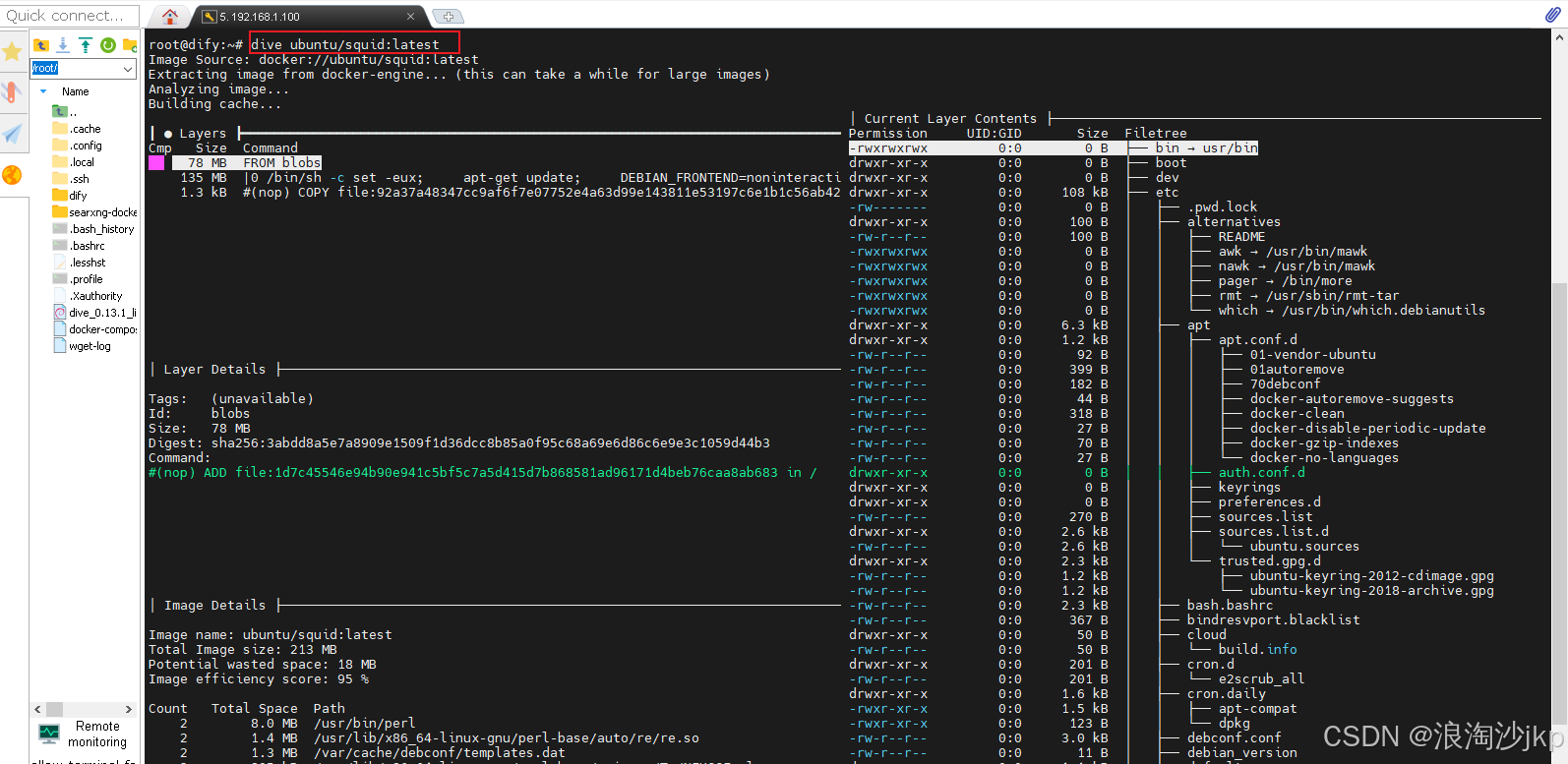
三、Portainer
Portainer 提供了一个基于网页的用户界面,用于简化 Docker 的管理,包括容器管理、网络和卷配置等,支持多台 Docker 主机。
如果你倾向于使用图形化工具而不是命令行,Portainer 是一个完美的选择,它让你能够通过直观的网页界面轻松创建、管理和监控容器、网络和卷。
Portainer 本身也可以作为一个容器来部署。通过执行
docker run -d -p 9000:9000 portainer/portainer命令来启动它。然后在浏览器中打开 http://localhost:9000,进入 Portainer 的仪表板,开始更便捷的容器管理工作。
docker volume create portainer_data
docker run -d -p 8000:8000 -p 9000:9000 --name=portainer --restart=always -v /var/run/docker.sock:/var/run/docker.sock -v portainer_data:/data portainer/portainer-ce
http://localhost:9000
我的地址是局域网
http://192.168.1.100:9000 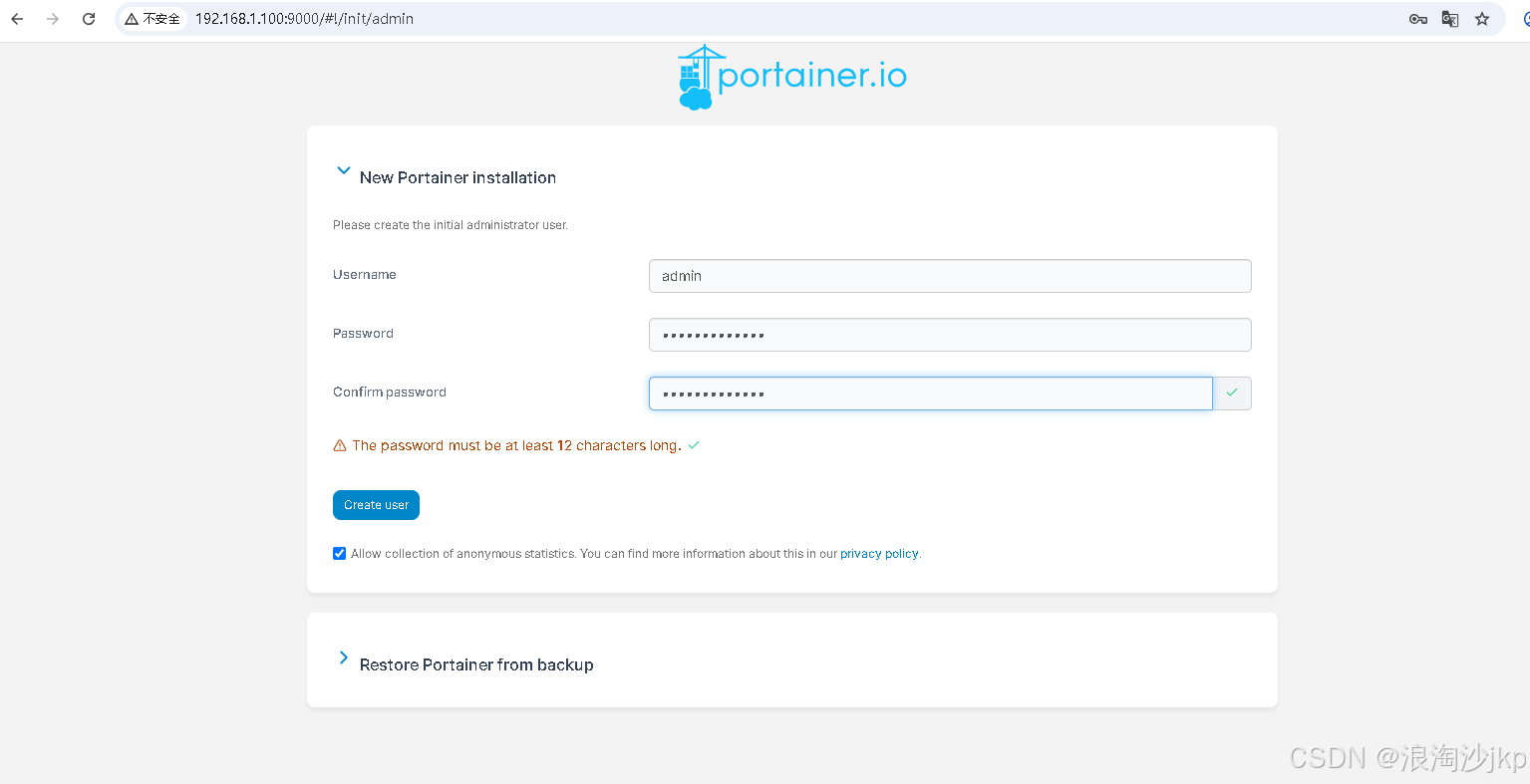
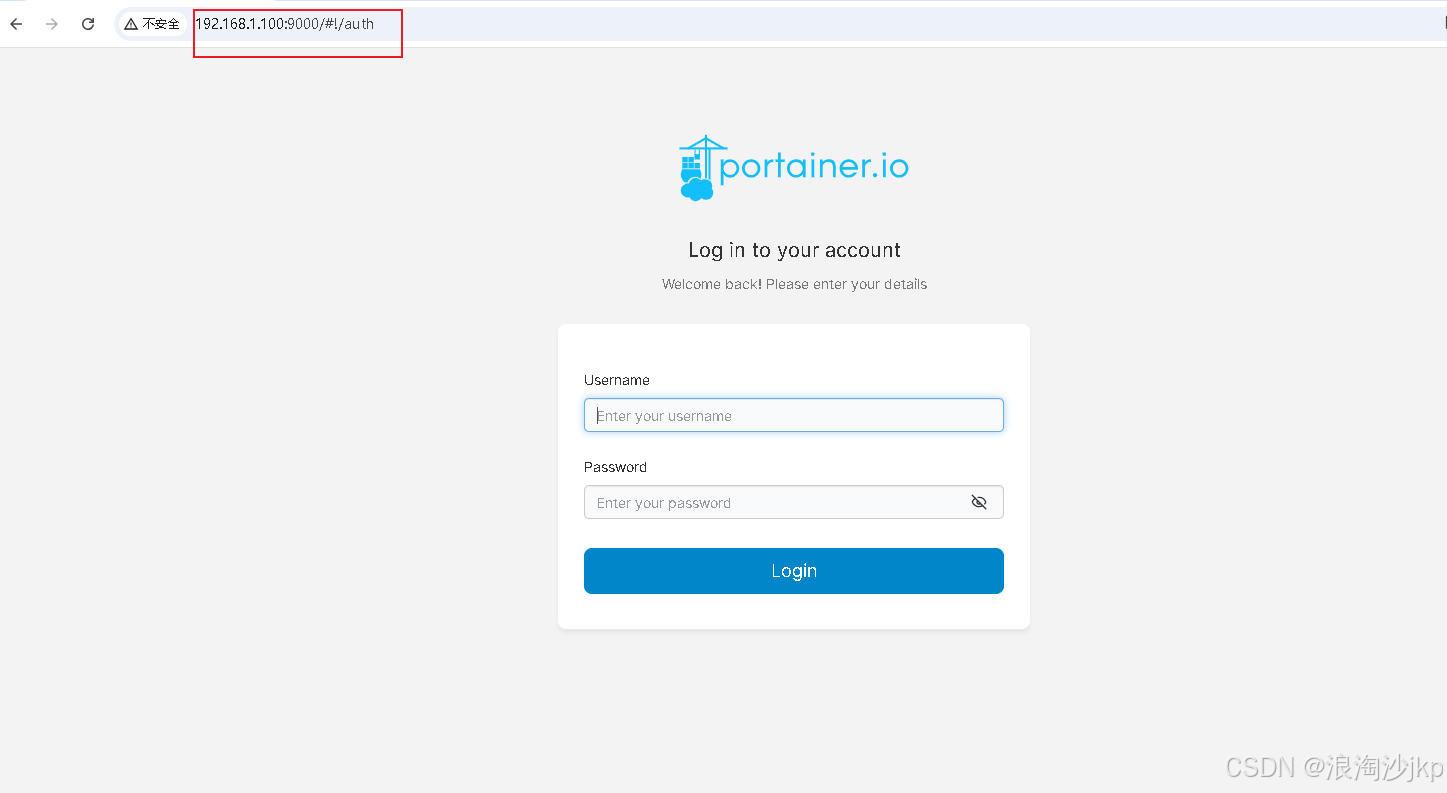
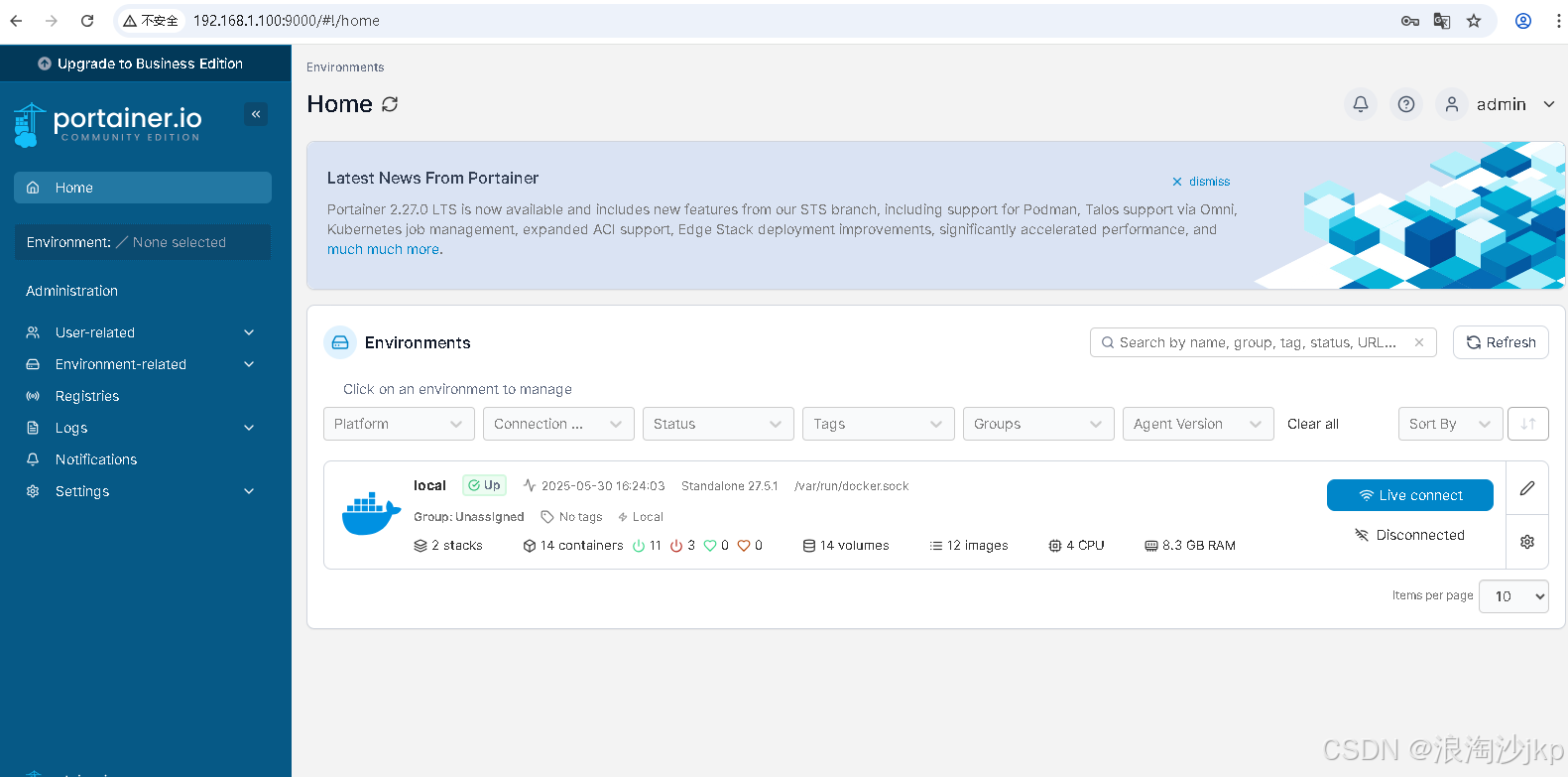
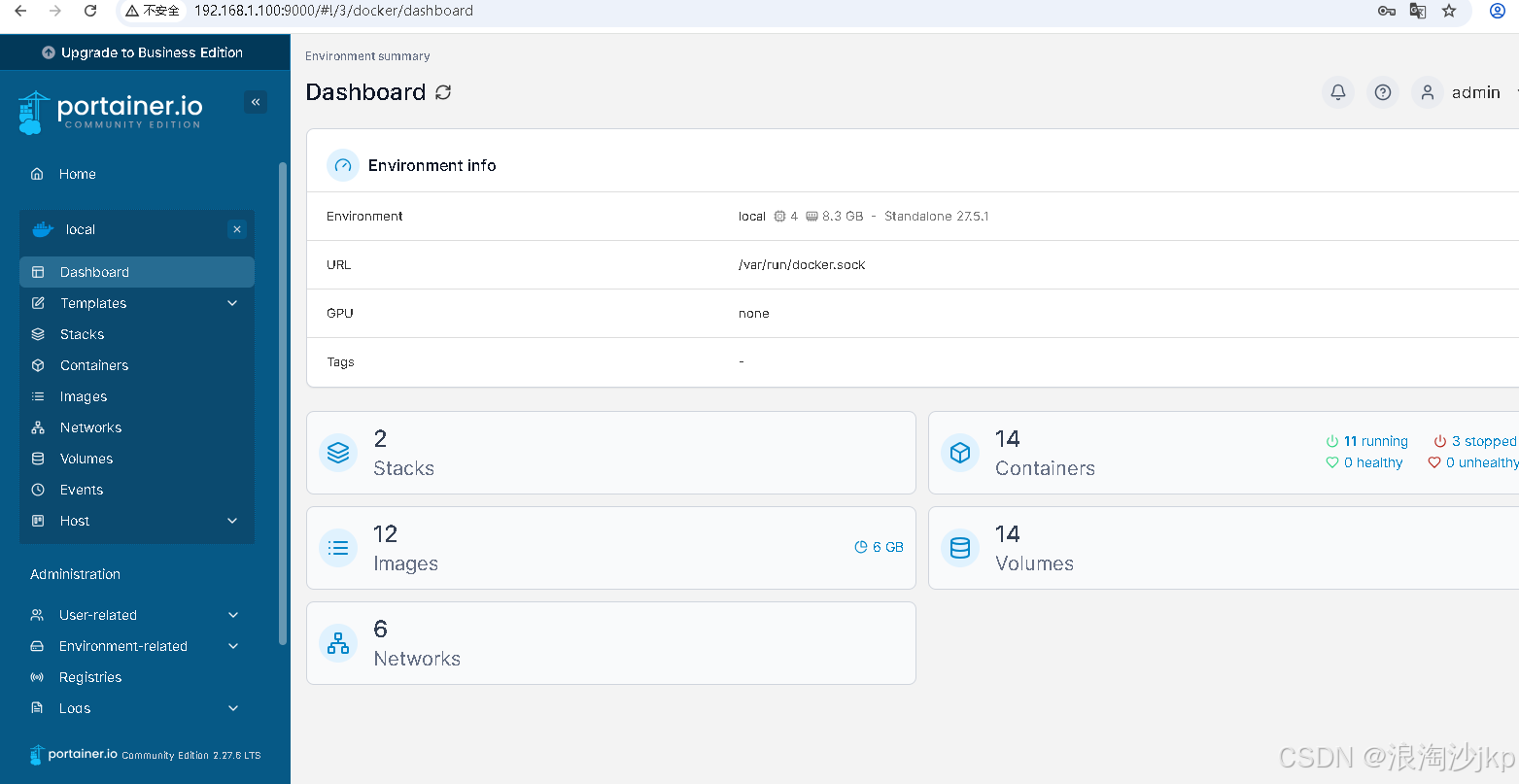
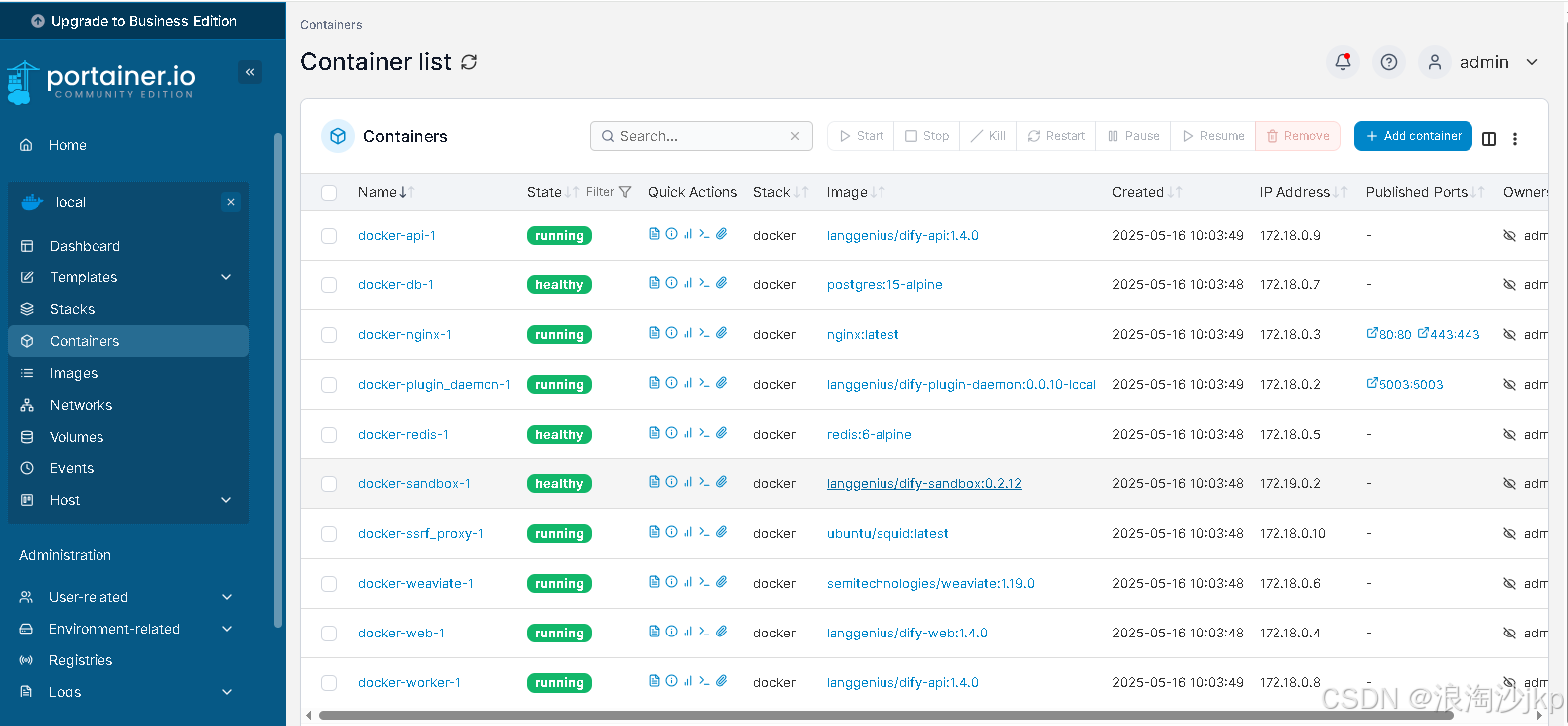
 Docker创建、部署和维护必备工具指南
Docker创建、部署和维护必备工具指南





















 180
180

 被折叠的 条评论
为什么被折叠?
被折叠的 条评论
为什么被折叠?








